Word自动生成序号123的方法
2023-08-09 10:08:04作者:极光下载站
很多小伙伴在编辑文字文档时都会选择使用Word程序,因为在Word程序中,我们可以对文字文档进行文字编辑、还可以对段落进行格式调整,功能十分的丰富。在使用Word程序编辑文字文档的过程中,当我们想要在文档中自动生成123的序号时,我们只需要选中文档中插入的表格的列,然后在“开始”的子工具栏中打开编号工具,最后在下拉列表中选择一个自己需要的编号样式,直接使用即可。有的小伙伴可能不清楚具体的操作方法,接下来小编就来和大家分享一下Word自动生成序号123的方法。
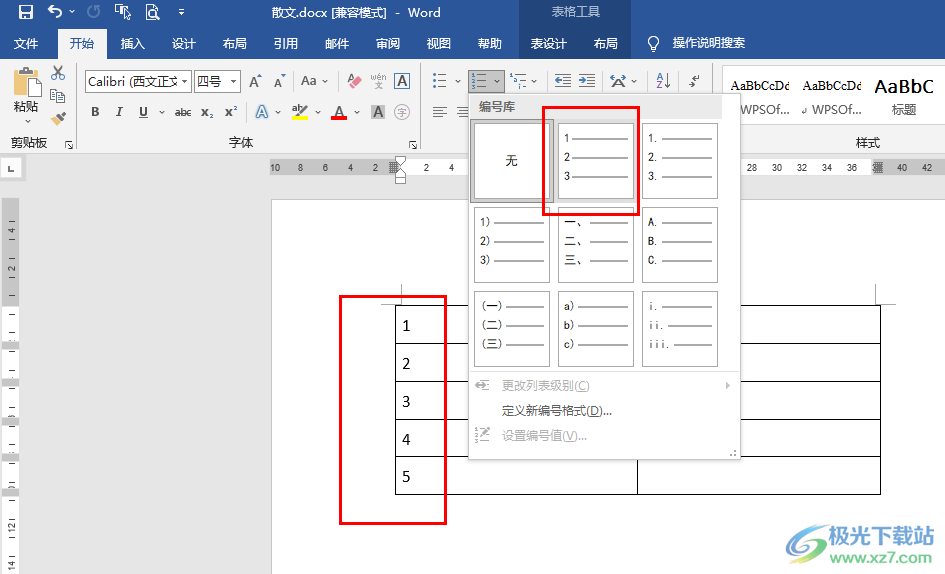
方法步骤
1、第一步,我们先右键单击一个文字文档,然后在菜单列表中点击“打开方式”选项,再在子菜单列表中点击“Word”选项
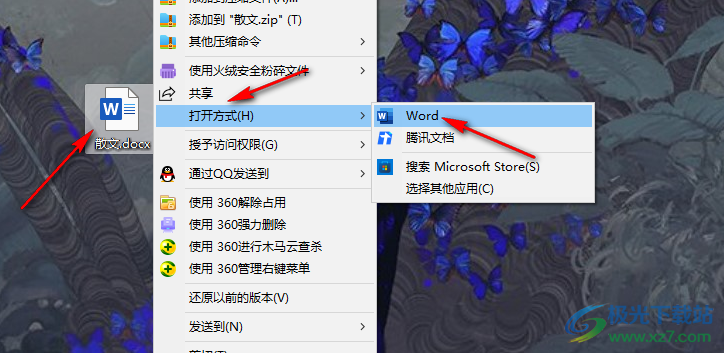
2、第二步,进入Word页面之后,我们在该页面打开“插入”工具,然后在子工具栏中打开“表格”工具
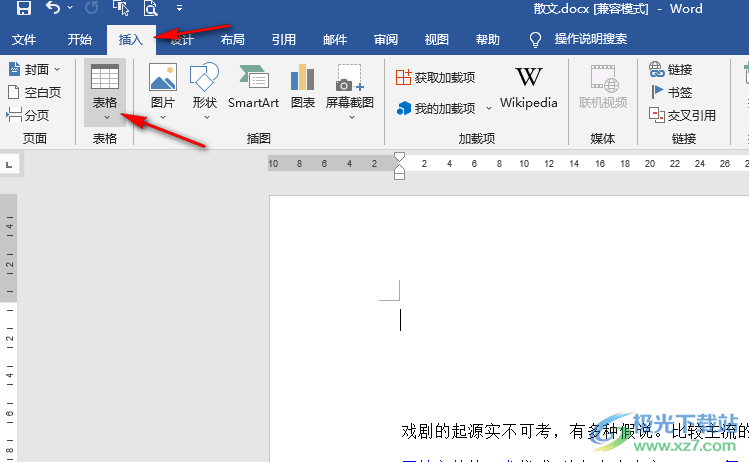
3、第三步,打开“表格”工具之后,我们在下拉列表中选择好自己需要的表格行数和列数,将表格插入文档中
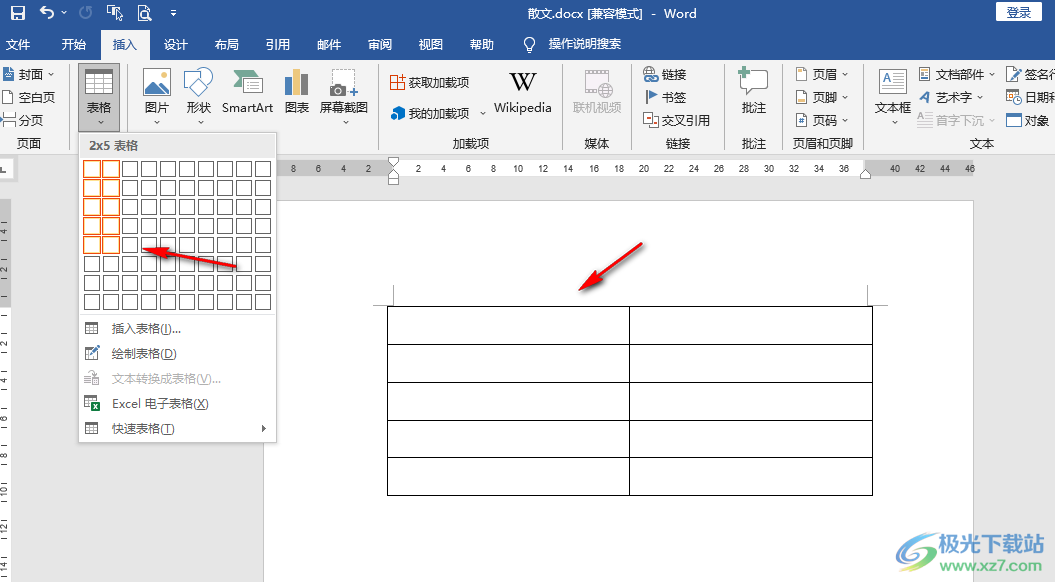
4、第四步,在文档中,我们选中需要生成序号的一列单元格,然后在“开始”的子工具栏中打开“编号”工具
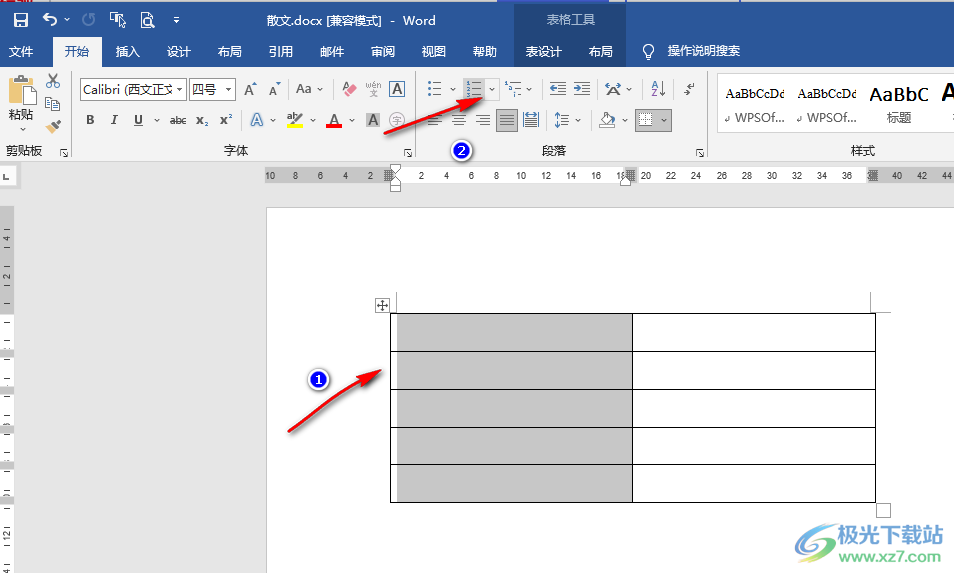
5、第五步,在编号的下拉列表中找到一个自己需要的编号形式,点击该编号,然后在表格中就能看到
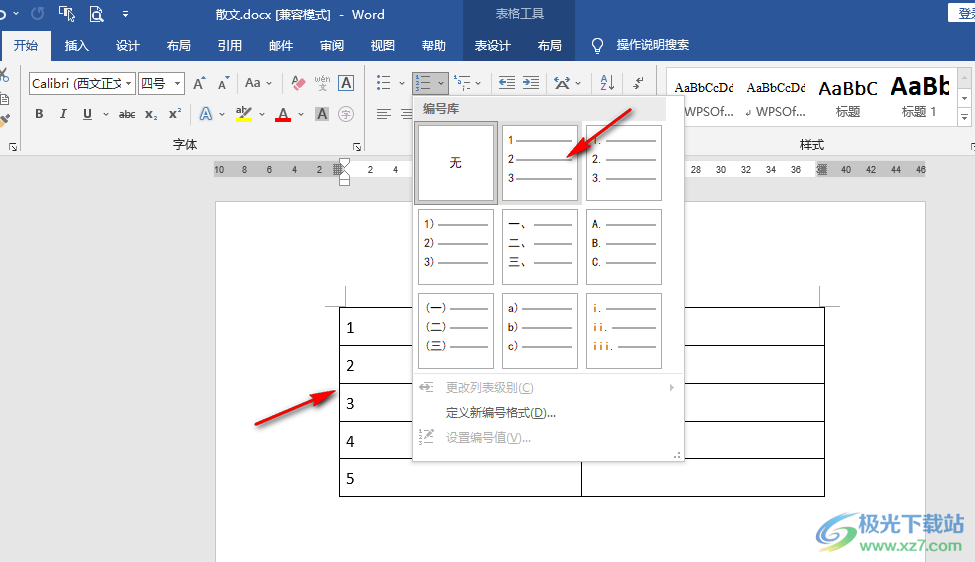
以上就是小编整理总结出的关于Word自动生成序号123的方法,我们在文档中插入表格,然后在选中一列表格,接着在“开始”的子工具栏中打开编号工具,最后在下拉列表中选择一个自己需要的编号样式即可,感兴趣的小伙伴快去试试吧。
